'>
Når du prøver at afspille musik eller video på din bærbare computer, men bare finder den ingen lyd på de interne højttalere ? Du ville blive meget irriteret. Det er dog ikke et problem, du ikke kan ordne det mere. Følg denne vejledning for at finde ud af årsagen og prøv at ordne det med de nemme løsninger.
1. Kontroller højttalernes lydstyrke
2. Indstil dine højttalere som standardenhed
3. Geninstaller din lydkortdriver
Fix 1: Kontroller din højttalervolumen
1)Sørg for, at din bærbare lyd ikke er slået fra.
2) Klik på lyd på proceslinjen, og vælg Mixer .

3) Træk skyderen for at øge lydstyrken for at teste, om lyden kan fungere.
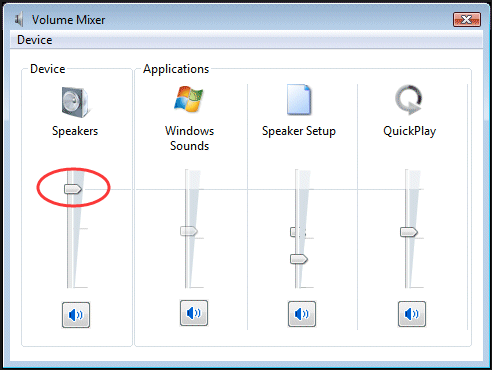
Fix 2: Indstil dine højttalere som standardenhed
1) Højreklik på s ound på proceslinjen. Klik derefter på Afspilningsenheder .
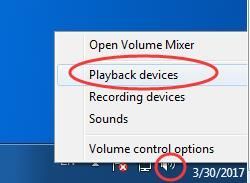
2)Fremhæv dine højttalere, og klik derefter på Sæt standard . Klik på OKAY.
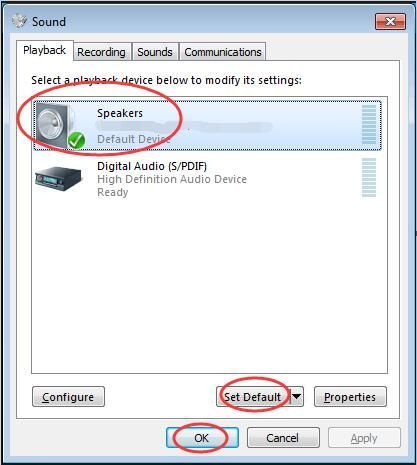
Bemærk: Hvis du ikke kunne finde dine højttalere på listen over afspilningsenheder, er den muligvis deaktiveret.
Gå med de nemme trin for at vise det.
1) I lydvinduet skal du højreklikke på det tomme område på listen over afspilningsenheder. Vælg derefter Vis deaktiverede enheder .
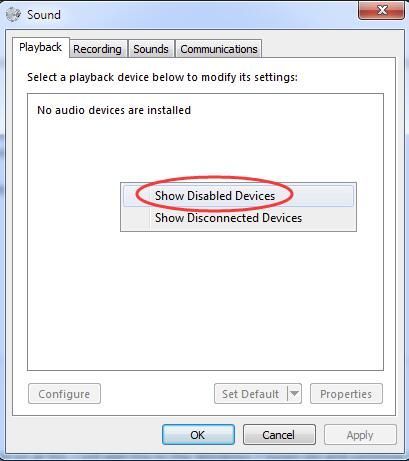
2) Når dine højttalere dukker op, skal du højreklikke på den for at vælge Aktiver . Derefter kan du indstille det som standardenhed.
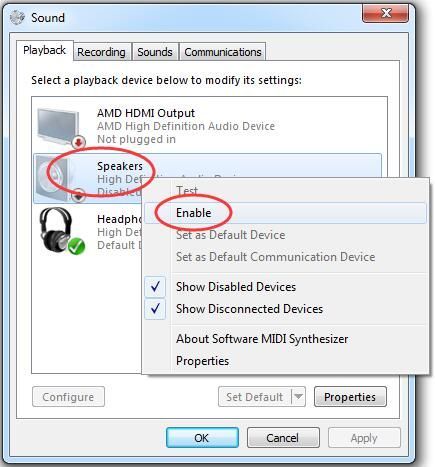
Fix 3: Geninstaller din lydkortdriver
1) Tryk på Windows logo-tast + R nøglen sammen for at åbne Løb boks.
2) Type devmgmt.msc . Klik derefter på Okay at åbne Enhedshåndtering .

2) Udvid Styring af lyd, video og spil . Så right skal du klikke på dit lydkortets navn og klikke Afinstaller .
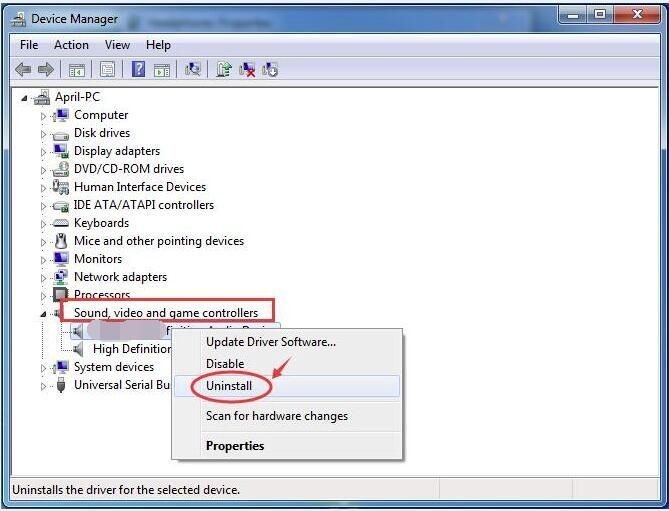
3) Kryds af Slet driversoftwaren til denne enhed. Klik derefter på Okay at bekræfte.
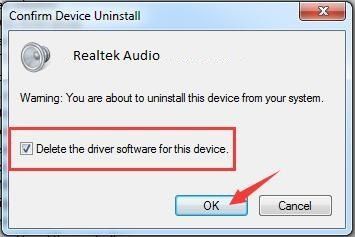
4) Genstart din pc for at få ændring til at træde i kraft. Windows geninstallerer automatisk lyddriveren til dig nu.
5)Kontroller, om højttalere fungerer på din bærbare computer nu.
Fix 4: Opdatering din lydkortdriver
Hvis 1-3 rettelserne ikke løste dit problem, skal du sørge for at opdatere din lydkortdriver.
For at opdatere lyddriveren kan du vælge at bruge Enhedshåndtering igen. Microsoft kan finde den nyeste driver til dig. Men af nogle grunde kan Microsoft undertiden ikke registrere den nyeste driver. Som et resultat fortalte det dig: Den bedste driversoftware til din enhed er allerede installeret. For at undgå at gå glip af den nyeste driver, har du et perfekt valg - ved hjælp af det ekstremt nyttige driverværktøj - Driver let .
Den har to versioner. Prøv det Gratis version , det vil tilbyde de nyeste drivere, som du kan installere. Men hvis du opgraderer til PRO-version , kan du opdatere alle dine drivere inklusive lydkortdrivere med et enkelt klik - Opdater alle .
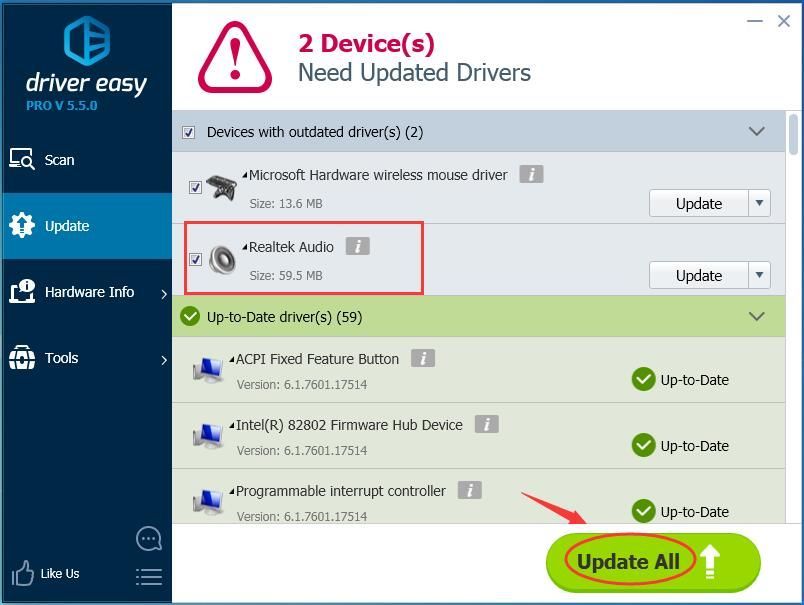 Pro-versionen af Driver Easy leveres med fuld teknisk support.
Pro-versionen af Driver Easy leveres med fuld teknisk support. Hvis du har brug for hjælp, bedes du kontakte Driver Easy's supportteam på support@drivereasy.com .
Forhåbentlig fungerer højttalerne på din bærbare computer korrekt nu.
Eventuelle problemer er bare velkommen til at efterlade din kommentar nedenfor, tak.

![[LØST] OBS crasher på Windows 10 – 2022](https://letmeknow.ch/img/knowledge/35/obs-crashing-windows-10-2022.jpg)

![[LØST] VRChat indlæses ikke / virker slet ikke](https://letmeknow.ch/img/knowledge/63/vrchat-not-loading-not-working-all.jpg)
![[LØST] Chivalry 2 går ned på pc](https://letmeknow.ch/img/other/54/chivalry-2-sturzt-ab-auf-dem-pc.jpg)

